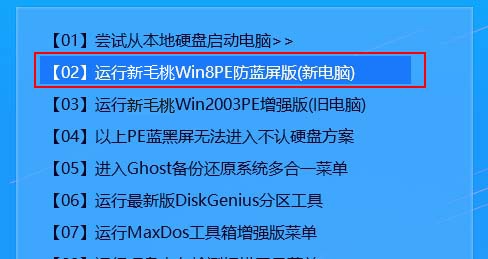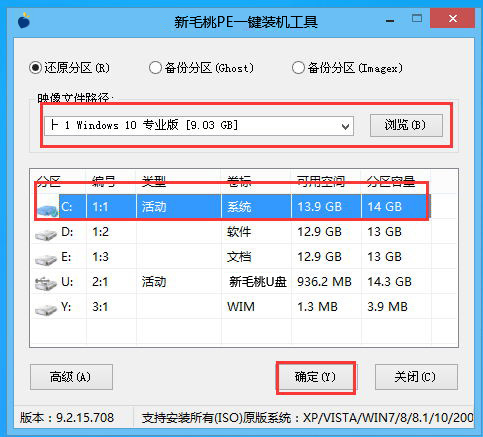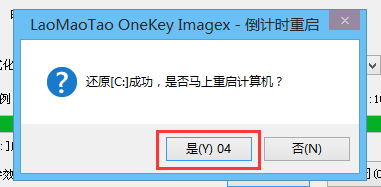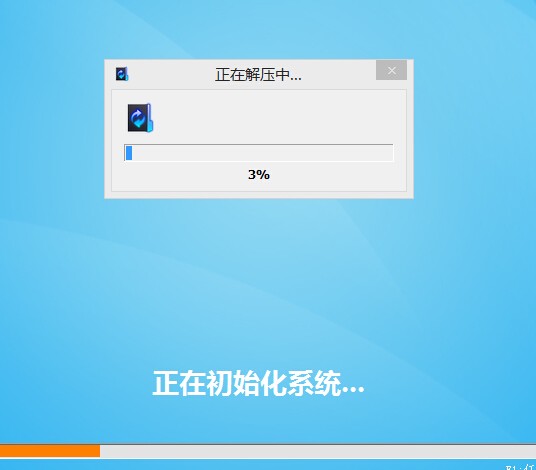清华同方始终专注于计算机产品及外围设备的研发、生产、销售及服务等一条龙,优秀的服务赢得了广大用户的支持,那么有用户就在问怎么给清华同方电脑装系统呢?下面就借用u助手给清华同方电脑装win10的操作步骤分享给大家。
准备工作:
①制作一个最新版u助手u盘启动盘;
步骤:
1、在主菜单界面用键盘方向键“↓”将光标移至“【02】运行u助手Win8PE防蓝屏版(新电脑)”,回车确定,如图所示:
2、在u助手pe一键装机工具窗口中,点击“浏览”将系统镜像添加进来,在磁盘列表中选择c盘作为系统盘,点击确定即可,如图所示:
3、在提示框中点击“确定”随后我们就可以看到程序正在进行安装,如图所示:
4、待程序结束会有提示框,提示是否马上重启计算机?点击“是”,如图所示:
5、重启后电脑自动安装程序,耐心等候程序结束。
以上就是清华同方装系统的操作步骤,有兴趣的小伙伴可以参考上面的步骤进行操作,希望今天的分享对大家有所帮助。
责任编辑:u助手:http://www.uzhushou.cn